
新規アカウント登録する方法
こんにちは!
Vma plus株式会社です。
この記事では、Vma Plus Stationのアカウント登録の方法と、ログイン・ログアウトの仕方についてご紹介します!
🔰新規アカウントを作ってみよう!
✅新規アカウント登録する方法
1.Vma Plus Staionの画面上部「新規アカウント登録」メニューをクリックします。

2.ログインIDを入力します。

📝ログインIDについて
・ログインIDは、アカウント登録後、ログインするときに必要になります。
・6文字以上、30文字以内で入力してください。
・アルファベットと数字のみ入力できます。(記号は入力できません。)
・登録後に変更できませんので、ご注意ください。
3.ログインに使うパスワードを入力します。
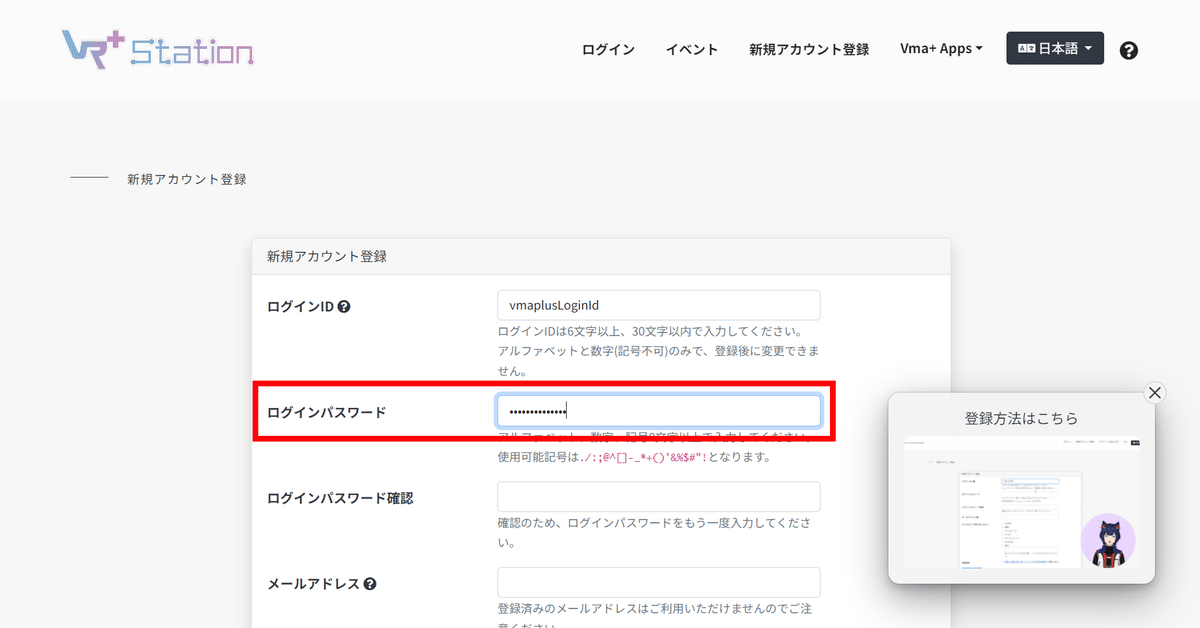
📝パスワードについて
・アルファベット、数字、記号8文字以上で入力してください。
・使用可能な記号は ./:;@^[]-_*+()'&%$#"! です。
4.確認のため、同じログインパスワードを入力してください。
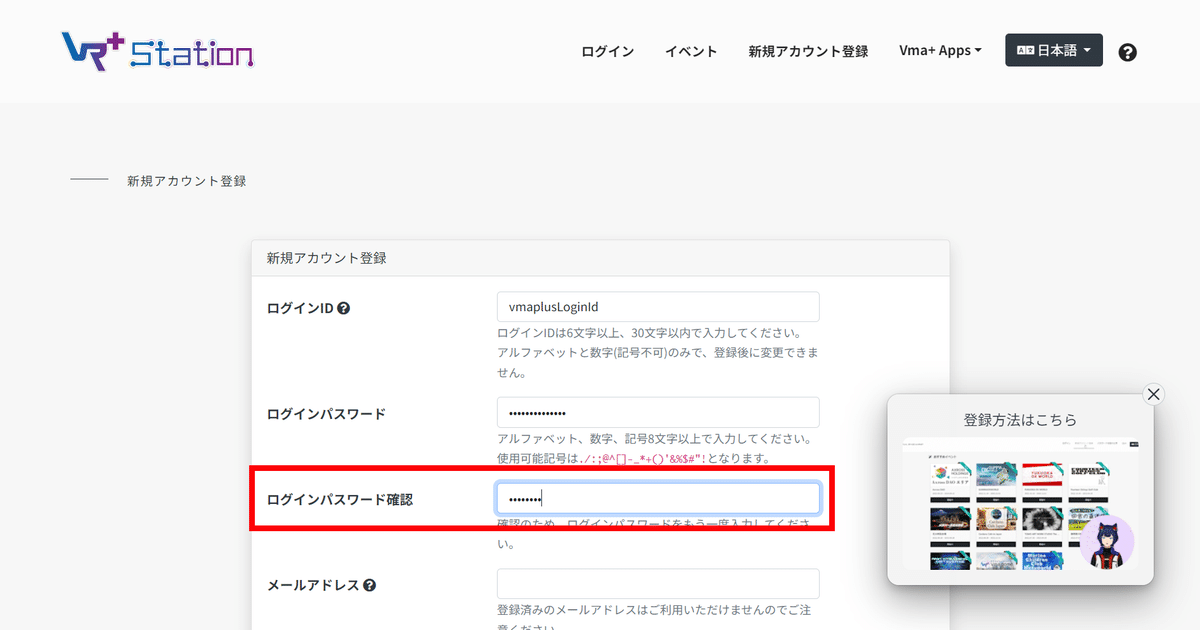
5.メールアドレスを入力します。
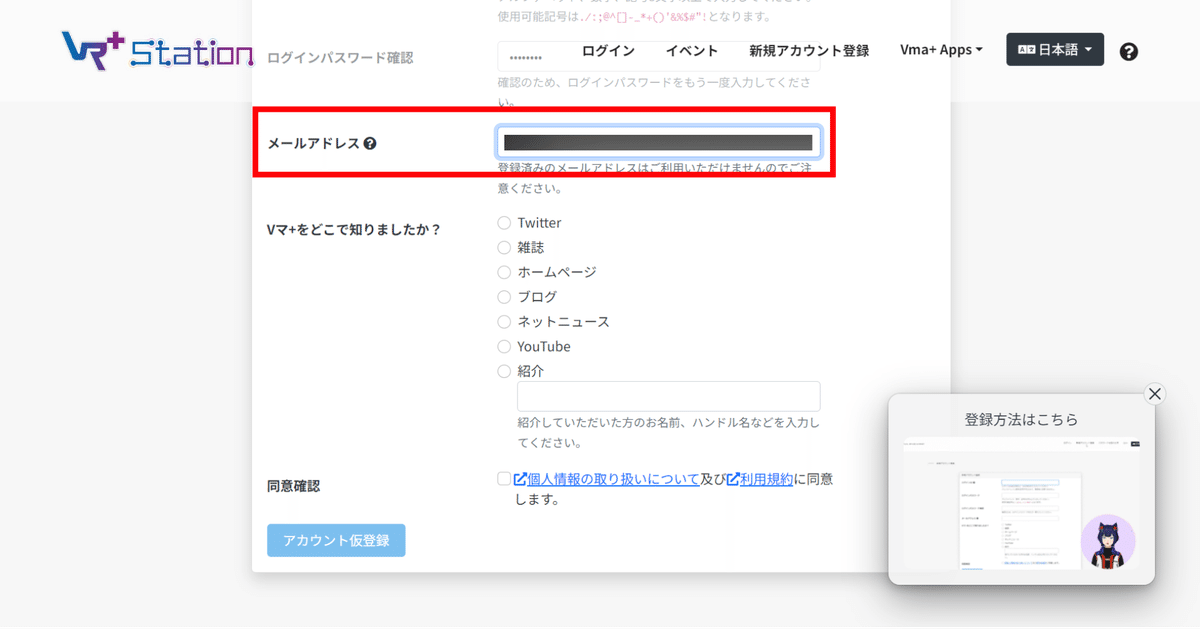
📝メールアドレスについて
・ここで登録したメールアドレスに確認のメールが届きます。
・1つのメールアドレスに対し1つのアカウントしか作成することができません。
6.「個人情報の取り扱いについて」と「利用規約」を読んで合意いただけたら、チェックを付けて「アカウント仮登録」ボタンをクリックします。

7.先ほど入力したメールアドレスに仮登録完了のお知らせが届くので、メール内の「メールを認証する」ボタンをクリックします。

✅ログインする方法
8.これで登録が完了しました。早速、作成したアカウントでVma Plus Staionにログインしてみましょう!
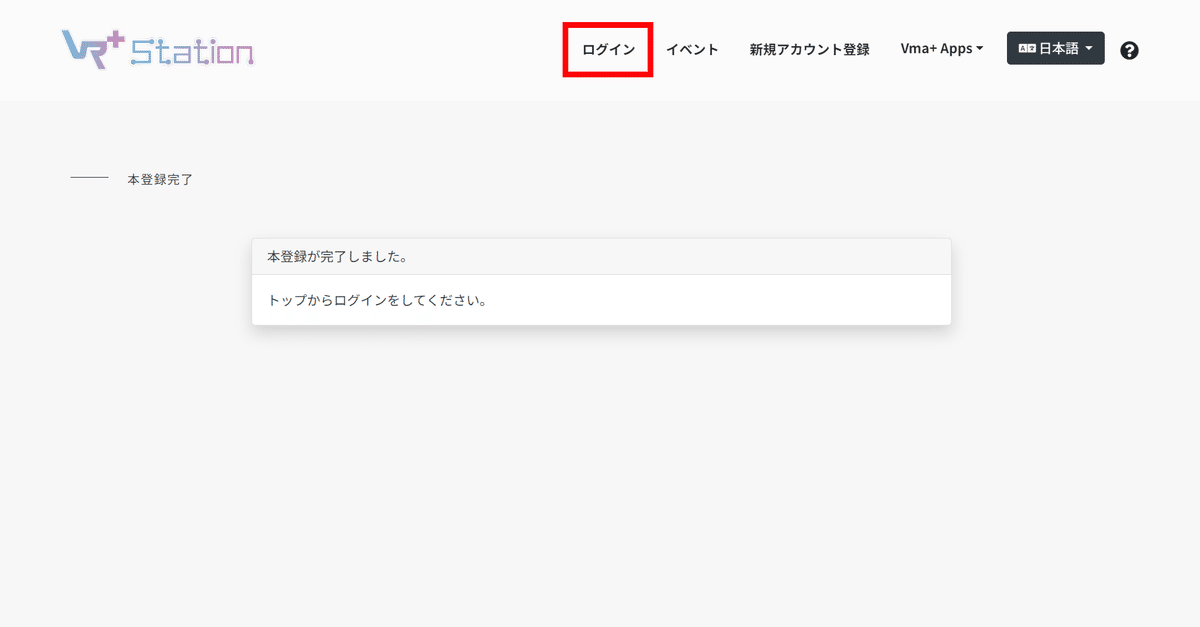
9.ログインID、パスワードを入力して「ログイン」ボタンをクリックします。

10.Vma Plus Staionにログインすると、トップ画面の左下にアバター🤖が出現します。

✅ログアウトする方法
11.ログアウトしたいときは、トップ画面右上のログインIDプルダウンをクリックし、表示されたプルダウンメニューの「ログアウト」をクリックします。

12.「ログアウトしますか?」というメッセージが表示されたら、「はい」をクリックします。

13.ログアウトすることができました。ログアウト状態の時はトップ画面の左下のアバターは非表示となります。
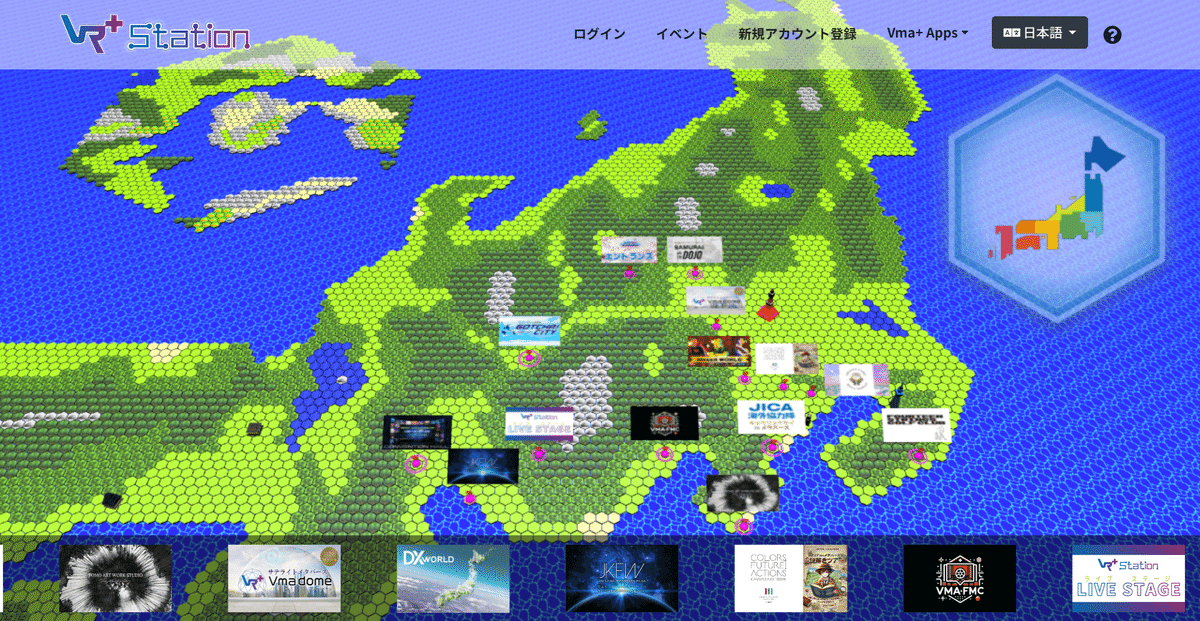
以上、新規アカウントの作り方とログイン・ログアウトの仕方についてのご紹介でした!
Vma plus Stationでは表示言語の切り替えも可能。詳しいやり方については別の記事でご紹介しているので、👇こちらも是非チェックしてみてください!
▼最初に読んでほしい必読記事
・ Vma plus Staion初心者ガイド
・ 新規アカウントの作成方法
・ 表示言語を切り替える方法
・ 環境設定の変更方法
・ リアクションボタンの使い方
・ ライブ映像の見方
▼Vma plus公式noteのインデックスページ(目次)に戻る
この記事が気に入ったらサポートをしてみませんか?
